遅いコンピュータをスピードアップする方法
家ハウス&コンポーネント部屋ホームオフィス
時間の経過とともに、コンピューター(および一般的なテクノロジー)が古くなるにつれて、コンピューターの実行速度は、最初に入手したときよりも少し遅くなります。 しかし、物事をスピードアップするためにできることはまだたくさんあります。
1/10
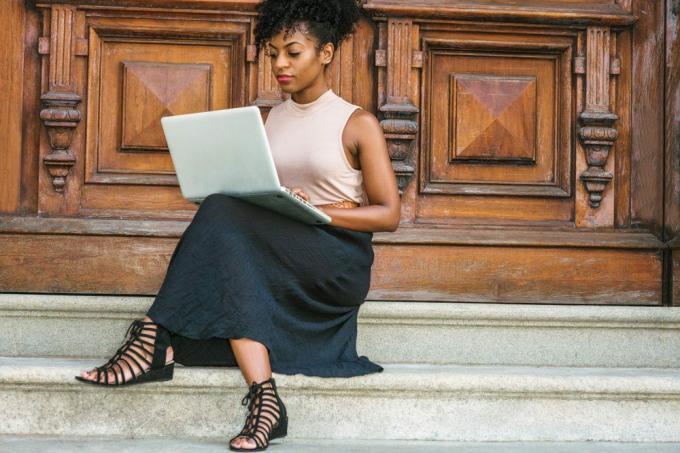 アレクサンダーイメージ/シャッターストック
アレクサンダーイメージ/シャッターストック
マルウェアをチェックする
スパイウェア、マルウェア(悪意のあるソフトウェア)、またはウイルスがコンピューターに感染していないことを確認してください。 症状 処理が遅い、積極的に選択しなかったWebブラウザの新しいホームページ、または Michael Schwehrによると、何かが破損している、またはエラーのフラグを立てているというメッセージが頻繁に表示されます。 の創設者 JumpStartコンピューティング バージニア州アレクサンドリアで。 「ウイルスとマルウェアは、オンラインでの行動をスパイしようとしている間、コンピューターの実行速度を可能な限り遅くします」と述べています。 マーク・エンゾール、コンピューター修理会社Geeks 2Uの所有者。 「優れたウイルス対策ソフトウェアを用意し、最新の状態に保ち、頻繁に実行するようにしてください。」 あなたのスキャン すでにお持ちのウイルス対策プログラムを搭載したコンピューター、または追加のマルウェア検出プログラムをダウンロードする そのような MalwarebytesAnti-Malware、これは無料で、多くの専門家が推奨しています。 これらの他に気をつけろ 誰かがあなたのコンピュータをスパイしている兆候.
2/10
 スーパースポーツ画像/シャッターストック
スーパースポーツ画像/シャッターストック
ウイルス対策ソフトウェアを評価する
ウイルスやマルウェアは確かにマシンを遅くする可能性がありますが、多くの一般的なウイルス対策プログラム(たとえば、McAfee)は、実際にはドラッグ自体に寄与する可能性があります。 「コンピューターの速度低下の主な原因の1つは、ウイルス対策ソフトウェア(およびコンピューターのクリーンアップユーティリティ)です。」 バートンケルソ、技術の専門家でブロガーは、RD.comに語ります。 コンピュータの保護に関しては、少ないほうが多い場合もあります。 Kelsoは、ウイルス対策プログラムがすでに用意されているはずなので、コンピューターに付属のソフトウェアを使用することをお勧めします。 「WindowsユーザーはWindowsDefenderにアクセスでき、MacintoshユーザーはXProtectを使用できます。 どちらも無料で、コンピューターを入手した時点ですでにインストールされています」と彼は言います。 システムを圧迫しないMalwarebytesのような無料の代替手段を試すこともできます。
3/10
 UfaBizPhoto / Shutterstock
UfaBizPhoto / Shutterstock
より多くのRAMを試してください
「コンピュータを本当に高速化するには、ハードウェアをアップグレードする必要があります。 これには通常、RAMの増加が含まれます」と示唆しています。 EWCテクノロジー CEOのニノバニッチ。 「最近のほとんどのコンピューターには、少なくとも8ギガバイトのRAMが搭載されています。」 Kelsoは、「WindowsとMacintoshの両方のコンピューターに最低限必要なものは 効果的に実行するには8ギガバイトのRAM」、特に高速でコンピュータを好む人には16ギガバイトを推奨します。 レスポンシブ。 ただし、RAMの追加は複雑になる可能性があります。 必要なものを注文する前に、モデルを調べてください。 Kelsoは、RAMのインストールがすべてスムーズに行われるように、ITプロフェッショナルを雇うことも提案しています。
4/10
 bbernard / Shutterstock
bbernard / Shutterstock
未使用のプログラムを閉じる
一度に実行するプログラムが多すぎる場合(たとえば、Webブラウザー、Excelスプレッドシート、Spotifyを同時に開く場合)、コンピューターが過負荷になり、処理速度が大幅に低下します。 「多くのユーザーは、右上隅にある赤い十字を介してアプリケーションウィンドウを閉じます。 ただし、多くのアプリケーションは技術的には引き続き実行されます」と、 雲デジタル. 「これは貴重な処理能力とRAMを消費し、その結果、[コンピューター]の速度が低下します。」
実行中であることに気付かない可能性のあるプログラムを見つけて閉じるには、タスクマネージャーまたはアクティビティモニターが最適です。 Macでは、「スポットライト」検索(画面の右上隅にある虫眼鏡アイコン)を使用して確認します 「アクティビティモニター」を開いてください。 Windowsを実行しているコンピューターの場合は、Ctrl + Alt + Delを押してタスクを表示します マネジャー。 現在実行しているプログラムのリストと、それぞれが使用しているメモリの量が表示されます。 使用していないアプリケーションをクリックし、Windowsの場合は[タスクの終了]をクリックするか、Macの場合は[X]ボタンをクリックして、メモリを解放し、コンピュータを高速化します。 未使用のプログラムを閉じてから、コンピューターを再起動します。
また、Windows 10ユーザーの場合は、次の方法で毎回これを行う必要がないようにすることができます。 プログラムの防止 バックグラウンドで実行することから。 「設定」の下にある「プライバシー」オプションを見つけます。 「バックグラウンドアプリ」を選択し、トグルスイッチをオフにすることで、特定のアプリがバックグラウンドで実行されるのを制限できます。 Chrome拡張機能「グレートサスペンダー」もあなたのためにこれを行うことができます。 いくつかチェックしてください 誰もが知っておくべき超シンプルなキーボードショートカット.
5/10
 アフリカスタジオ/シャッターストック
アフリカスタジオ/シャッターストック
未使用のプログラムを削除する
使用していないプログラムを閉じると、コンピューターの速度が向上しますが、プログラムを完全にアンインストールすることで、その結果を達成することもできます。 もちろん、これは使用しないプログラムでのみ行ってください。 思った以上に持っている可能性があります。 「コンピューターの寿命の間、私たちはすべての種類のソフトウェアをインストールして、二度と使用しない傾向があります」とEnzor氏は言います。 「その一部はバックグラウンドで実行されており、コンピューターのクロール速度が低下している可能性があります。」 プログラムに加えてあなた 自分でインストールして忘れてしまった場合は、コンピュータ自体に、決してアクセスしないプログラムが付属している可能性があります。 使用する。 Windowsを使用している場合は、コントロールパネルの[プログラムと機能]を見つけて、プログラムのリストにアクセスできます。 「アンインストール」をクリックして、使用しなくなったプログラムを削除します。 Macユーザーは、アプリケーションを開き、使用しないプログラムをクリックしてゴミ箱アイコンにドラッグする必要があります。
6/10
 Valery Sidelnykov / Shutterstock
Valery Sidelnykov / Shutterstock
ソリッドステートドライブを入手する
それは最後の手段であり、非常に複雑な解決策のように思えるかもしれませんが、ハードドライブを切り替える できる 大きな違いを生む。 「ソリッドステートドライブ(SSD)は、すべてのデータをメモリチップに保存し、通常のハードドライブよりも20〜100倍高速にデータを読み書きできるドライブです」とEnzor氏は説明します。 「それらは2009年から本当に人気が出始めており、大量生産されるにつれて、価格設定は現実のものになりました。」 お気に入り RAMを追加する場合、これは、適切なタイプのRAMを確実に取得するために、専門家に依頼する必要がある可能性があります。 インターフェース。 または、とにかくすぐにコンピュータを交換する準備をしている場合は、新しいコンピュータが登場するまで待って、SSDを搭載したコンピュータを入手してください。 さらに、いくつか見つけてください あなたのインターネットがとても遅い隠れた理由.
7/10
 ジェイコブ・ルンド/シャッターストック
ジェイコブ・ルンド/シャッターストック
不要な自動起動プログラムを削除する
コンピュータを起動すると、一部のプログラムが自動的に起動し、マシンのリソースを奪います。 修正方法は次のとおりです。Macの場合は、[システム環境設定]、[ユーザーとグループ]、[ログイン項目]の順にクリックします。 から そこで、コンピュータを再起動したときに開きたくないプログラムをすべて削除します。 もっと早く。 Windowsの場合は、[スタートアップ]タブに移動し、すぐに開きたくないプログラムで[無効にする]をクリックします。 頻繁に使用するプログラムであっても、デスクトップにショートカットを作成することで、コンピュータの電源を入れるとすぐに簡単にアクセスできます。
8/10
 ケンイースター/シャッターストック
ケンイースター/シャッターストック
定期的に再起動します
コンピュータを再起動すると言えば、それはおそらくあなたが思っているよりもコンピュータの速度に大きな影響を与えるもう一つの簡単なことです。 コンピュータをシャットダウンするのではなく、夜間にスリープ状態にしたい場合があります。 朝に再起動するのを誰が待ちたいですか? 問題は、コンピュータを定期的に再起動しないと、コンピュータの動作がおかしくなり、応答が遅くなる可能性があることです。 「デバイスの再起動を許可することは、コンピューターの速度を上げるための最も簡単ですが、最も見過ごされている戦術の1つです」と、コミュニケーションスペシャリストのクリスティーナマレンは言います。 あなたのローカルセキュリティ. 「はい、マウスを振るだけですぐに作業できるのは素晴らしいことですが、その便利さは最終的にはコストがかかります。」 あなたがそれを再起動すると、 理想的には数日から1週間程度である必要があります。電源を入れるだけでなく、メニューオプションを使用して実際にシャットダウンしていることを確認してください。 ボタン。 詳細については、こちらをご覧ください コンピュータをシャットダウンする頻度とその理由.
9/10
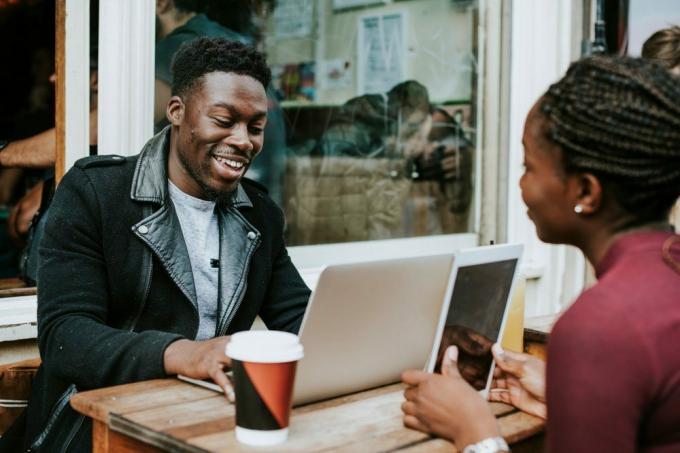 Rawpixel.com/Shutterstock
Rawpixel.com/Shutterstock
クリーンアップを行う
写真、ビデオ、およびその他の特大ファイルは、コンピューターのスペースを占有し、実行速度を低下させます。 一部を削除することは間違いなく問題を解決しますが、それが唯一の選択肢ではありません。 クリススカリースの 割引-Computer.com デフラグまたは「デフラグ」と呼ばれるプロセスでファイルの一部を再配置することをお勧めします。 これを行う簡単な方法の1つは、 映画や写真などの大きなファイルをCDまたはクラウドに移動して、ハードドライブのスペースを占有しないようにします。 下。 「保存したいファイルがあるかもしれませんが、必ずしもハードドライブに必要なわけではありません」とスカリース氏は言います。 「1枚の高解像度写真が15ギガバイト以上を占める可能性があることを考えると、そのデータをメインのコンピューティングデバイスから外部デバイスに移動する価値があります。」
のステイシーカプリオ her.ceo 別の簡単なクリーンアップ方法も提案します。デスクトップからファイルをクリアします。 「デスクトップが画像、フォルダ、スクリーンショットでいっぱいの場合は、それらを削除するか、ドキュメントファイル内の別のフォルダに移動してみてください」と彼女はRD.comに語っています。 「デスクトップに保存されている無関係な情報が多すぎると、デスクトップですべての追加情報にアクセスできるように保つ必要があるため、コンピューターの実行速度が低下する可能性があります。」
10/10
 ZoFot / Shutterstock
ZoFot / Shutterstock
コンピューターをアップグレードする
工場出荷時の設定に戻すなど、古いコンピュータを高速化するためのさまざまな救済策がありますが、バックアップするか誰かに依頼しない限り、すべての情報が失われます。 しかし、あなたは老犬にとても多くの新しいトリックを教えることができるだけです。 コンピュータが5年以上経過している場合は、古くなっているため、問題を継続的に修正する必要があります。 ほとんどの専門家は、5年に1回コンピューターを交換することを推奨しています。 特にコンピュータが古いソフトウェアを使用している場合。 Tony Zaragoza、インテルビジネス開発マネージャー PCM、Inc。は、「Windows 7、Windows XP、またはそれ以前のものを使用するPCは、ハッカー、ウイルス、およびマルウェアに対してより脆弱である」と主張しています。 新しいPC、理想的にはWindows 10を使用するPCは、「今日の脅威に対抗するために、より安全で最新の状態に構築されています」とサラゴサは言います。 追加します。 「より安全であることに加えて、はるかに優れたパフォーマンスの利点があります。」 古いコンピュータを取り除く場合は、最初にハードドライブを破壊することを忘れないでください。 自分で行う方法は次のとおりです。
ナンシー・ダナムは、ワシントンD.C.を拠点とする受賞歴のあるジャーナリストであり、個人金融、自動車、保険、ライフスタイルのトピックに関する執筆を専門としています。 彼女の作品は、People誌、Automotive News、MoneyTalks News、Fortune、US News&World Report、MentalFlossに掲載されています。 彼女はまた、Nationwide Insurance、Hartford Insurance、Johns Hopkins University、National Automobile DealersAssociatonなどの企業クライアント向けに執筆しています。
ダンハムはまた、ミュージシャン、テレビ、ペット、旅行に関する特集記事を書いています。 その作品は、USAトゥデイ、ガネット、ワシントンポスト、ローリングストーン、その他多くの出版物に掲載されています。
2008年にフルタイムのフリーランスの仕事に移る前は、Dunhamはいくつかの企業間およびヘルスケアの出版物の編集長を務めていました。 彼女はまた、GannettNewspapersの日刊新聞レポートでもありました。



